python自动化app自动化:7.专项测试讲解
Posted new nm个对象
tags:
篇首语:本文由小常识网(cha138.com)小编为大家整理,主要介绍了python自动化app自动化:7.专项测试讲解相关的知识,希望对你有一定的参考价值。
一.常见的测试手段
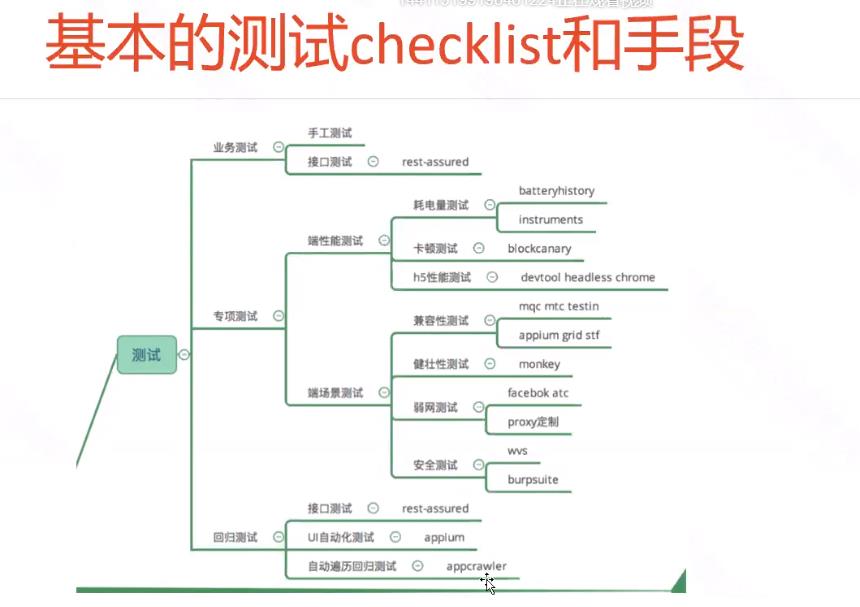
二.专项测试的种类
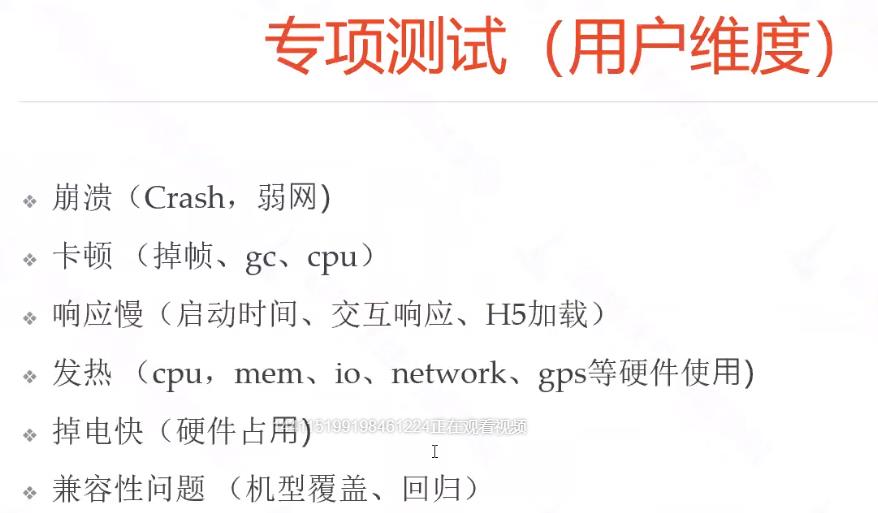
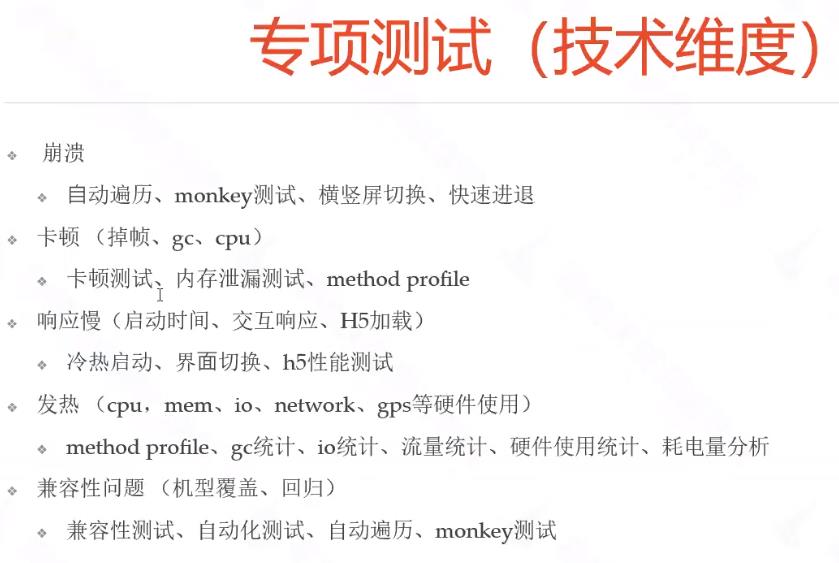
三.APP的启动性能
1.启动性能介绍
启动分为冷启动和热启动,首页启动。
冷启动:应用程序首次启动,进程首次创建并加载资源的过程;
热启动:应用程序启动后点“back”键、“Home”键,应用程序退到后台,并未被完全“杀死”的状态,再次启动;
首页启动:包括了首页动态的加载时间
- 冷启动
- 启动App命令:adb shell am start -W -n package/activity
- 停止App命令:adb shell am force-stop package
- package和activity的获取方法,这里不再解释。
- 冷启动加载时间不般要求不超过5秒
- 热启动
- 热启动加载时间一般要求不超过1.5秒
2.app启动性能测试
(1)常用方法:

(2)使用adb logcat
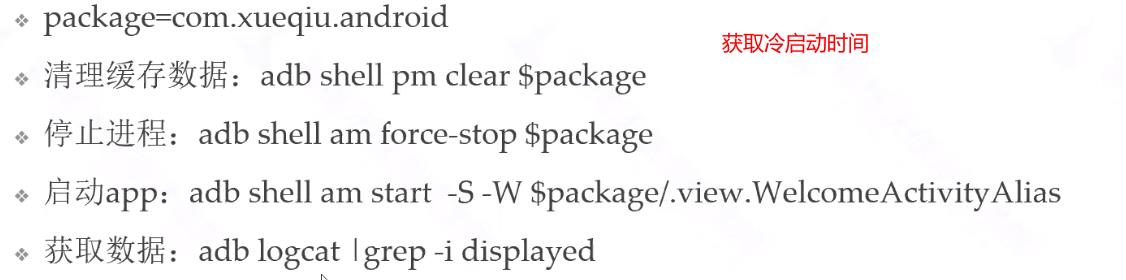
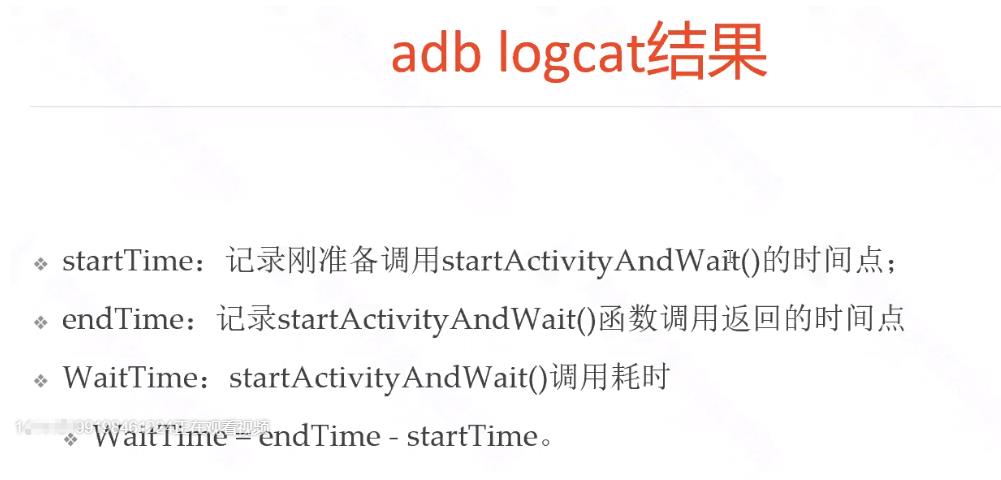
(3)使用ffmpeg拆针计算时间
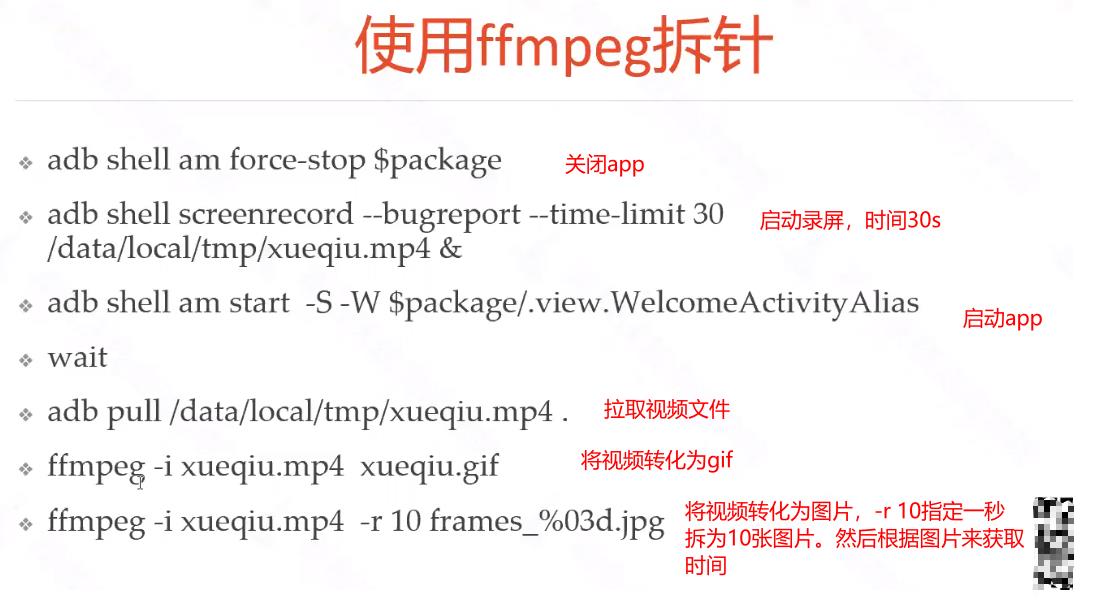
四.webview性能分析
1.什么是webview
这是安卓系统内置webkit内核浏览器的一个组件,组件名称为Webview。
WebView是安卓系统中一款基于webkit引擎、展现web页面的控件。 android的Webview在低版本和高版本采用了不同的webkit版本内核,在版本更新到4.4后直接使用了Chrome版本。
WebView能够对Web页面进行i显示和渲染,可以直接使用html文件(网络上或本地assets中)作布局,更可以和javascript交互调用。
WebView控件功能强大,除了具有一般View的属性和设置外,还可以对url请求、页面加载、渲染、页面交互进行强大的处理。
总的来说,webView是用于展示网络请求后的结果,比如:开发者开发一款APP,如果想要用它访问网络,但是不想使用手机安装的浏览器,而是想在自己APP内部打开展示网页,此时就可以使用webView这个组件来展示网页。
2.webview性能分析
(1)使用chrome自带的分析工具
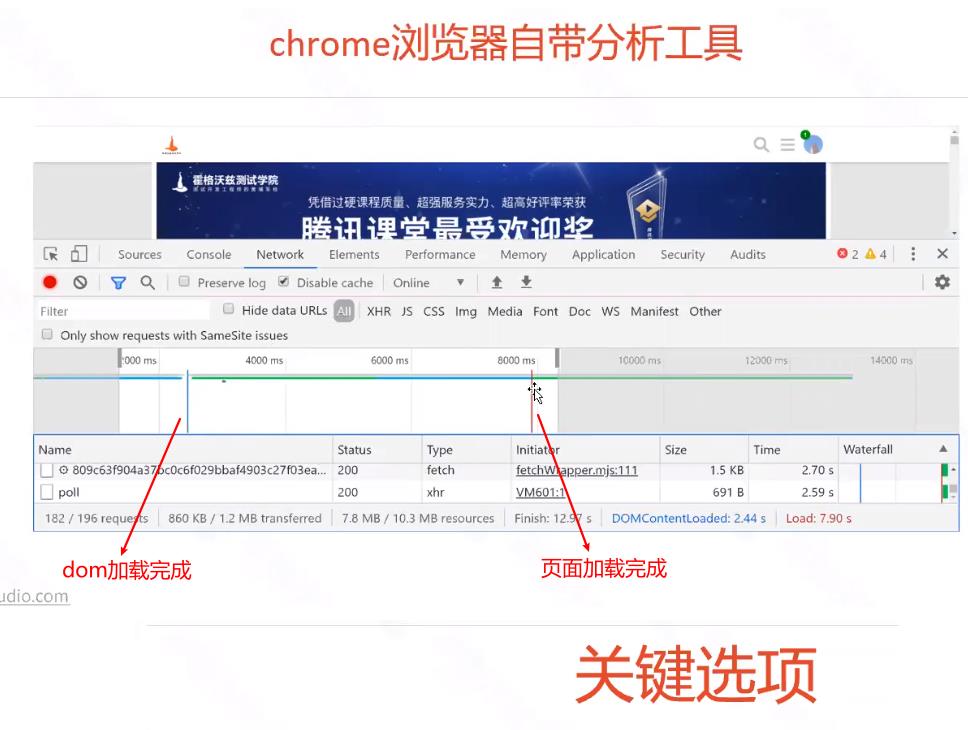
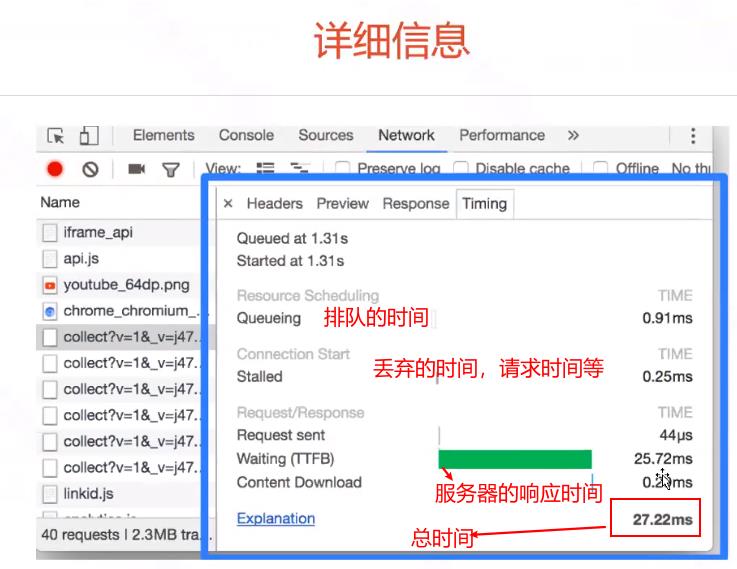
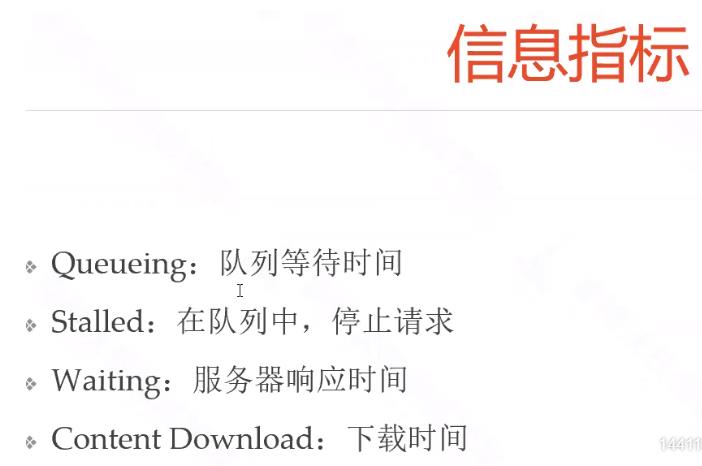
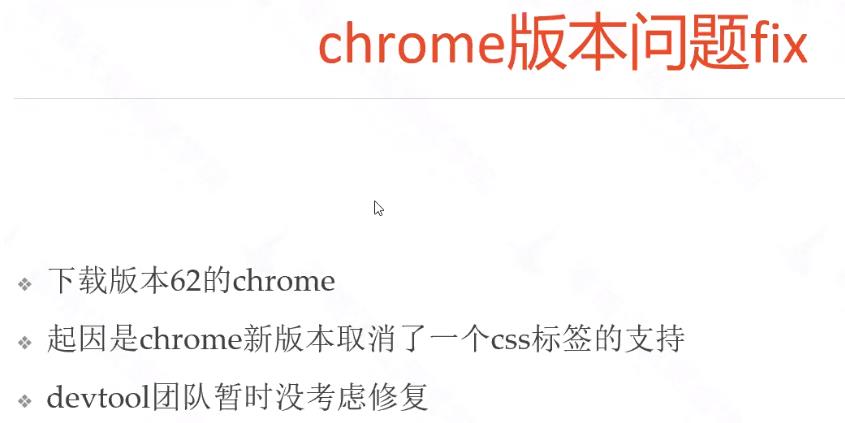
五.h5性能分析
1.介绍
H5是一系列制作网页互动效果的技术集合,即H5就是移动端的web页面。
2.使用w3c提供的api获取web页面的响应时间
(1)w3c提供的接口介绍
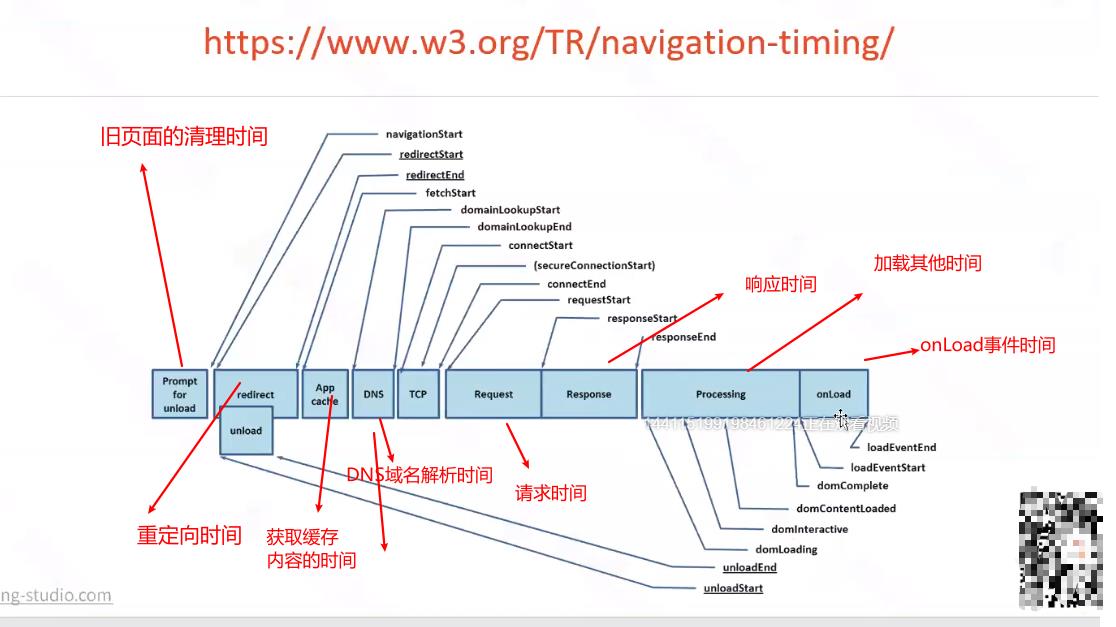
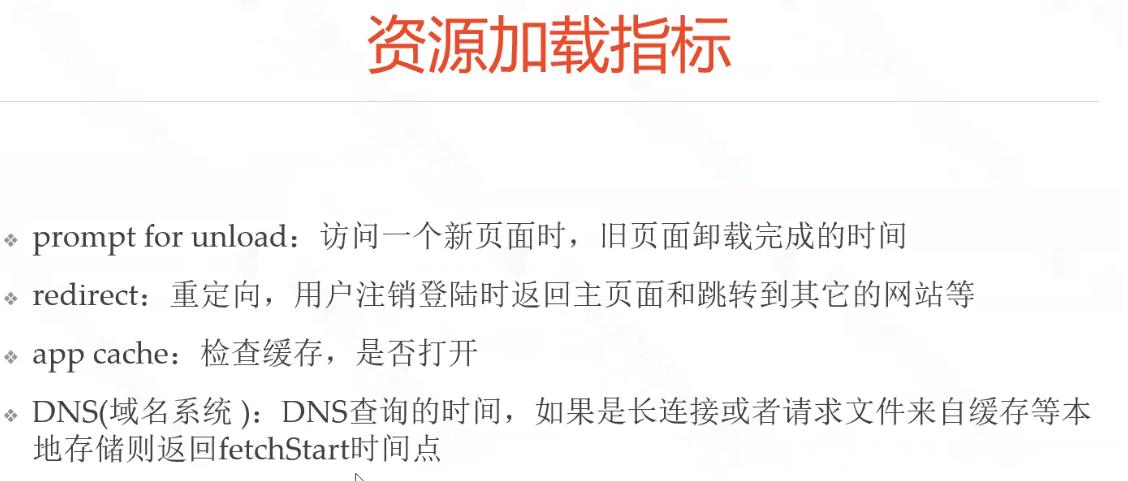
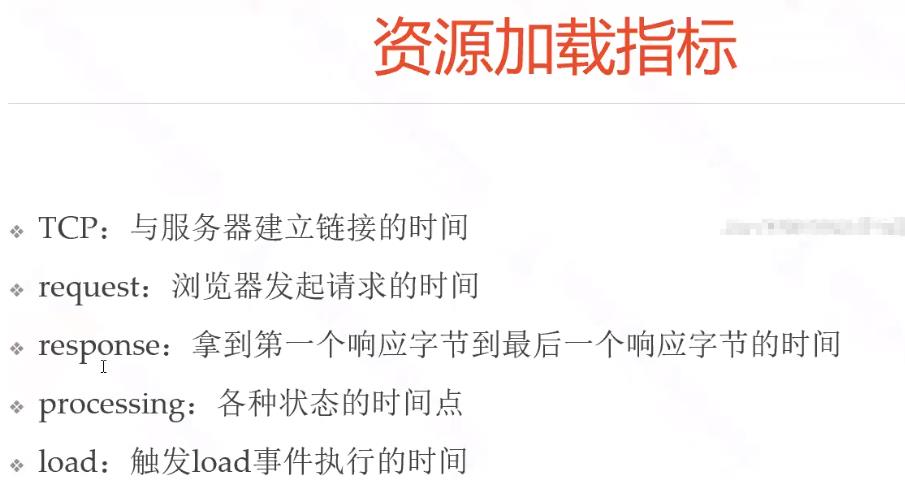
(2)使用js语句获取响应时间
window.performance.timing
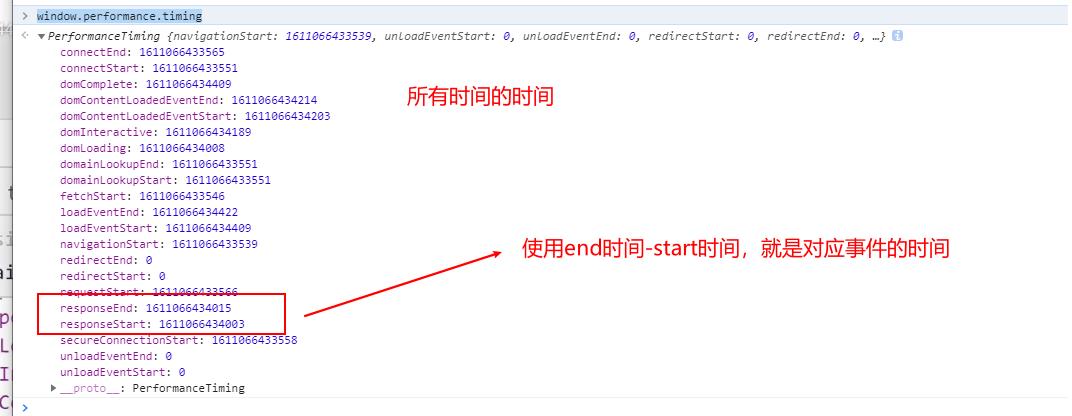
window.performance.timing.responseEnd - window.performance.timing.responseStart

我们开以在selenium或者appium中,调用这些js语句来实现自动化获取时间
六.卡顿分析
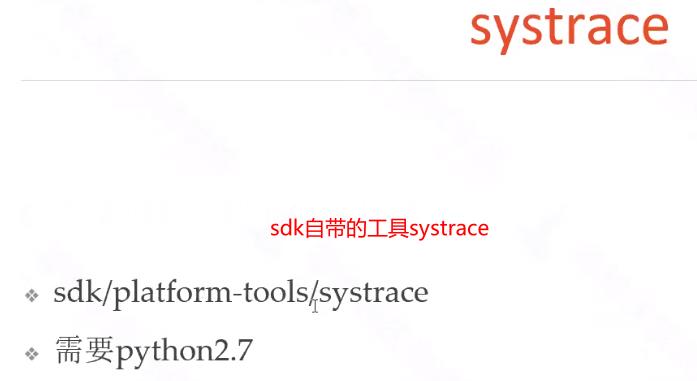
工具使用的坑
1.No module win32con-----------解决:pip2 install pypiwin32
2.No module six ------------解决:pip2 install six
使用
1.启动systrace
python systrace.py
2.使用app
3.cmd命令行回车,结束systrace。查看报告
报告分析
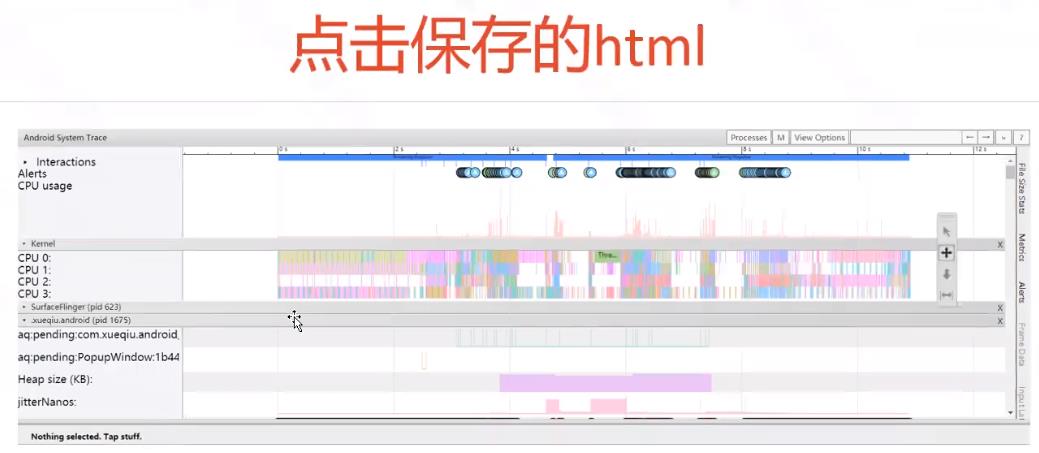
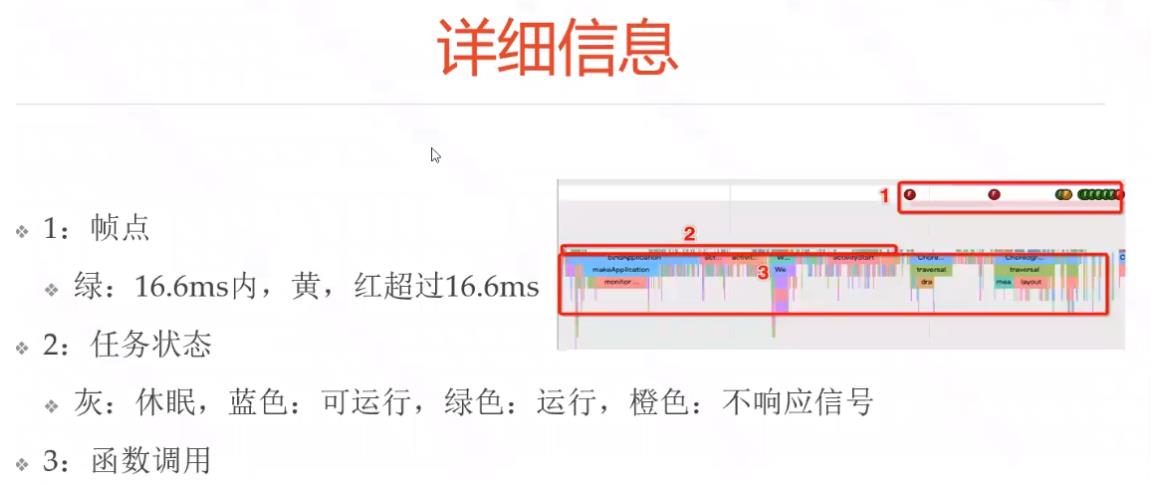
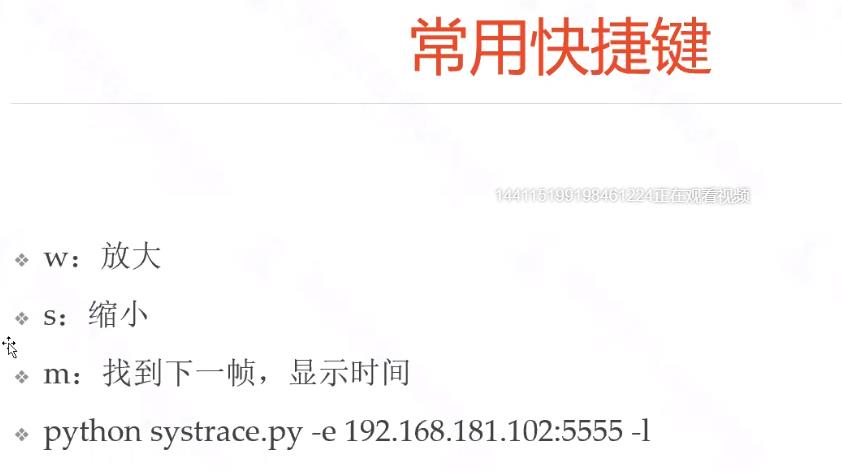
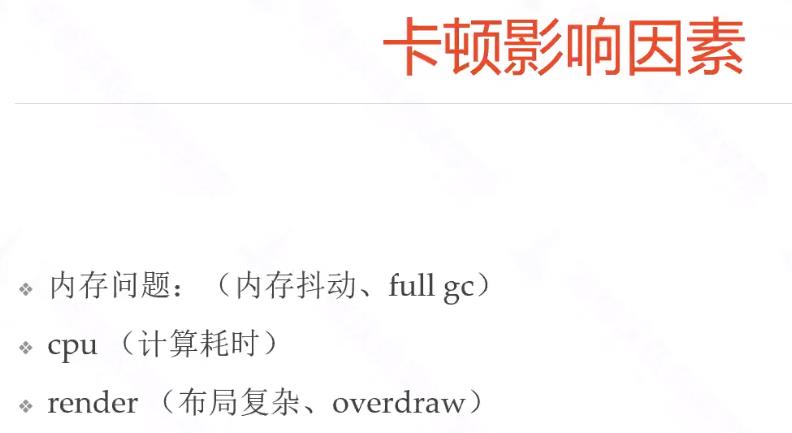
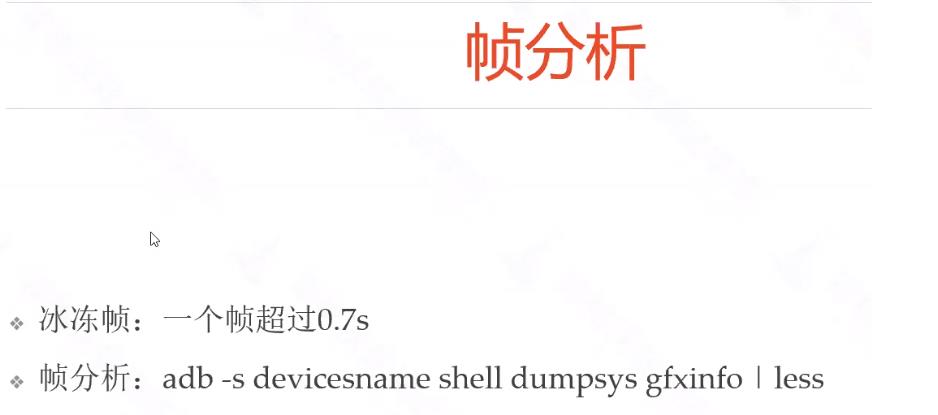
七.系统资源分析
1.cpu分析
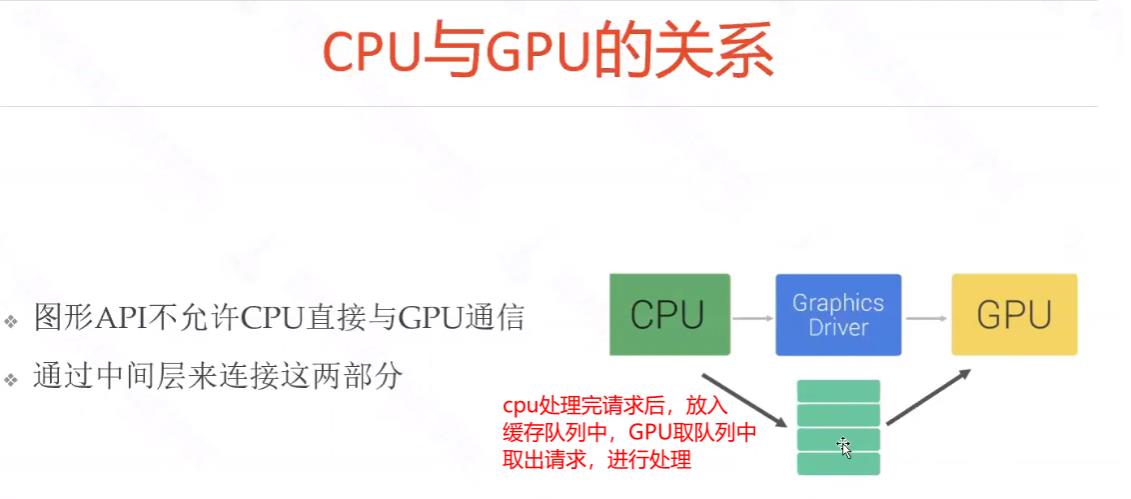
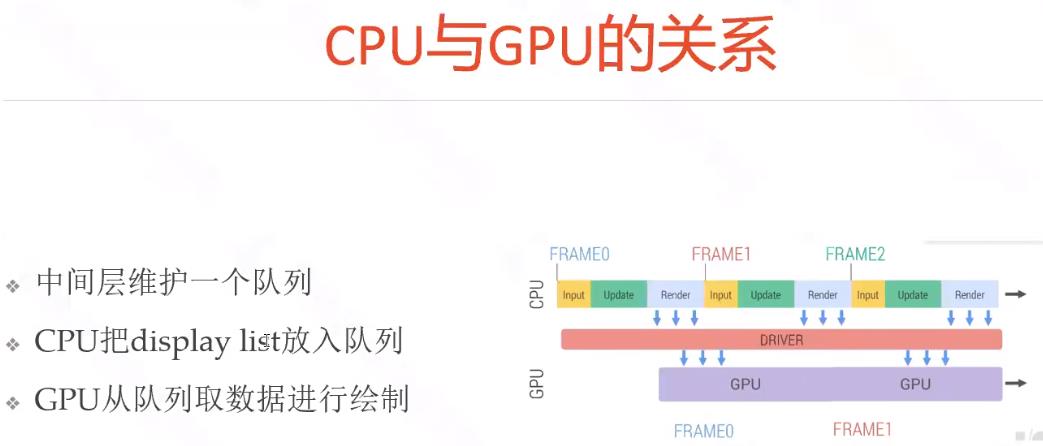
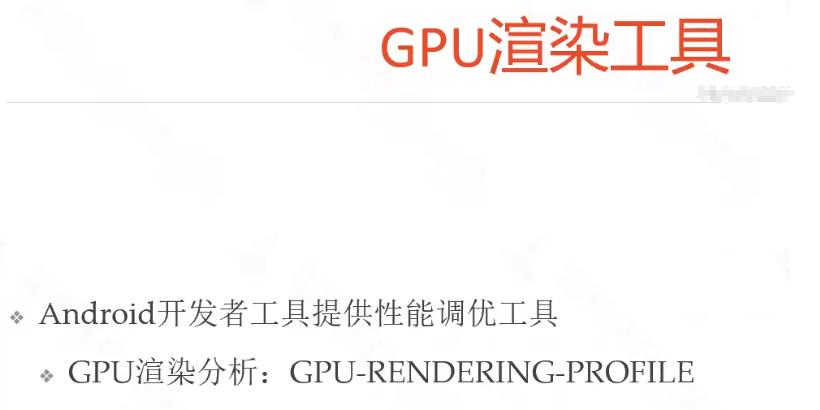
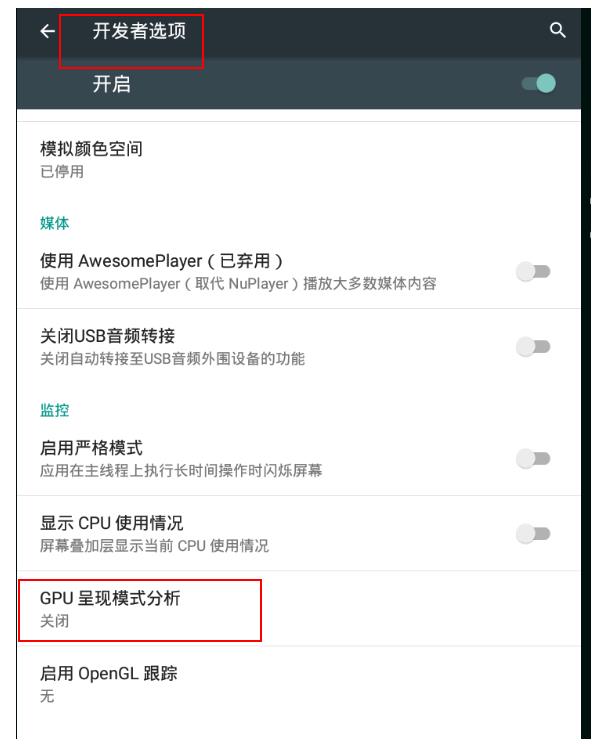
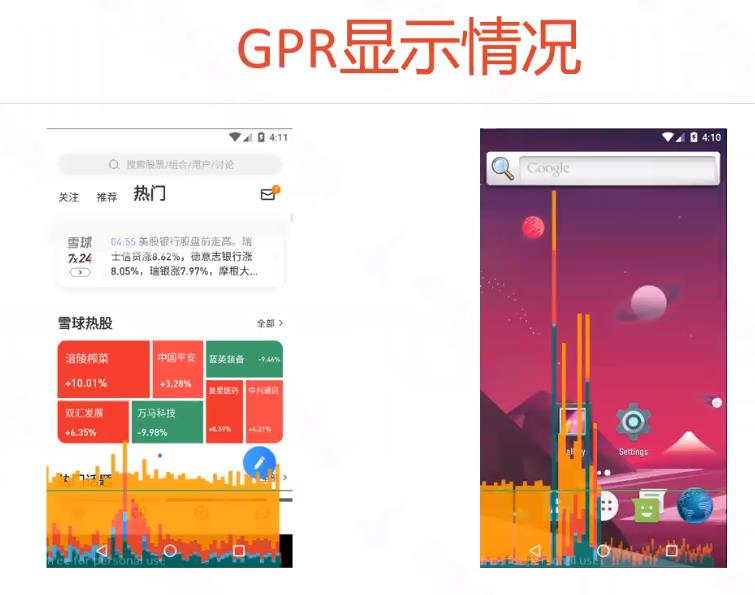
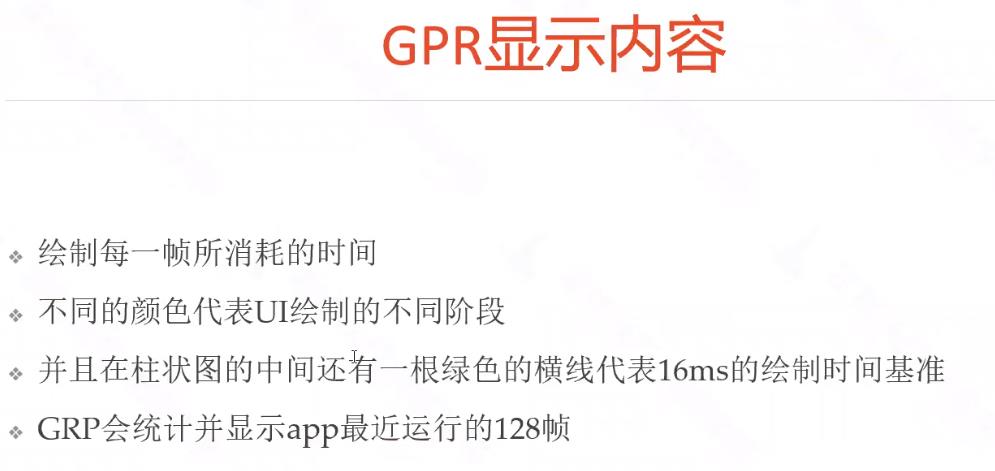
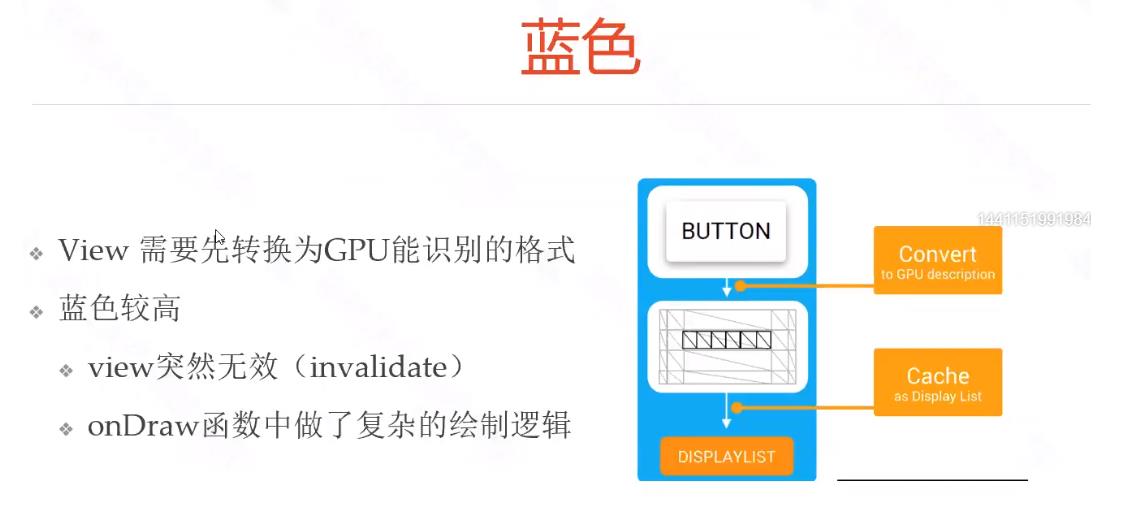
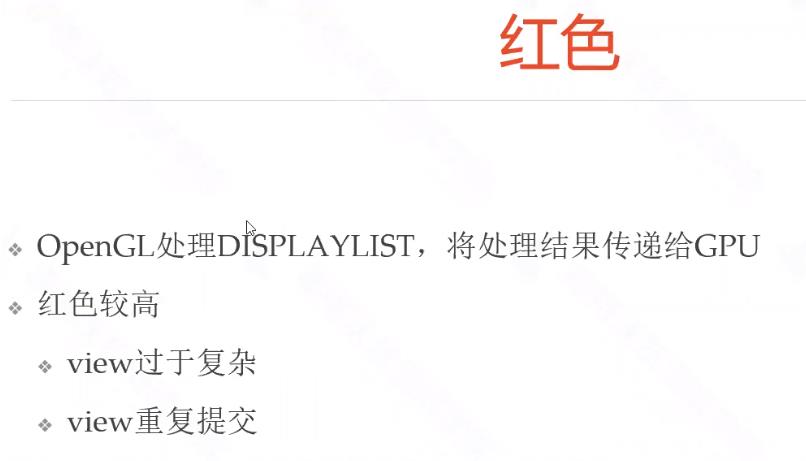
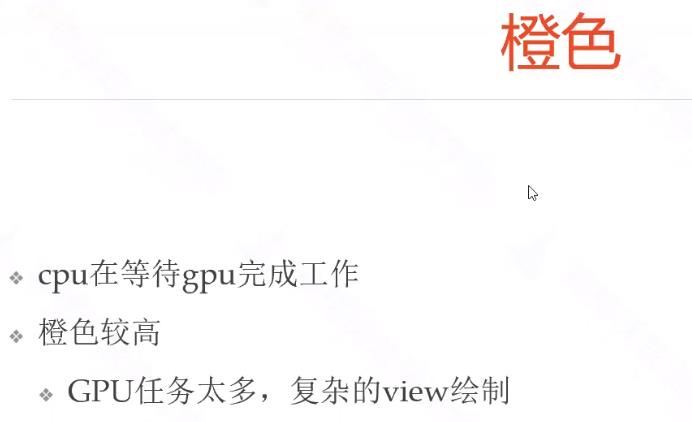
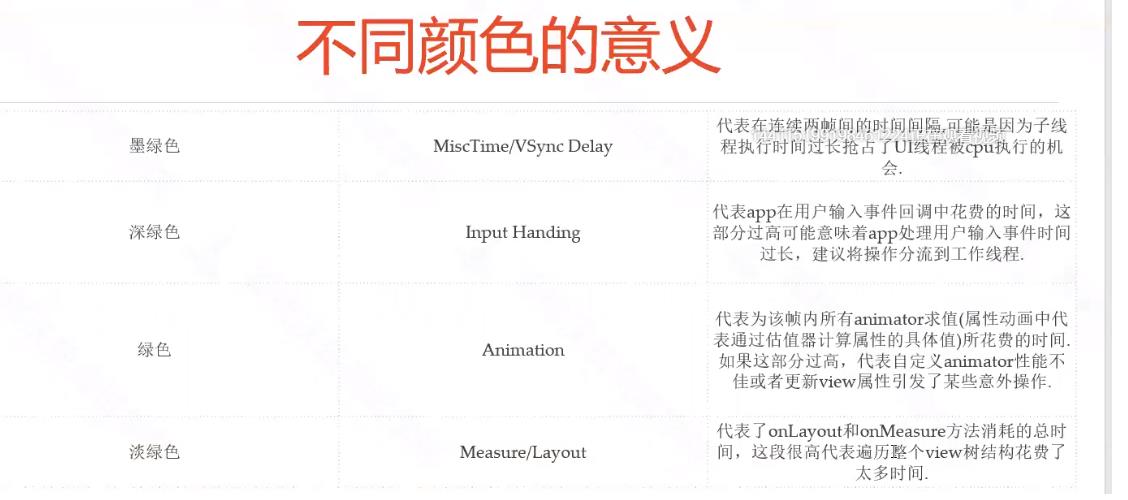
2.内存统计
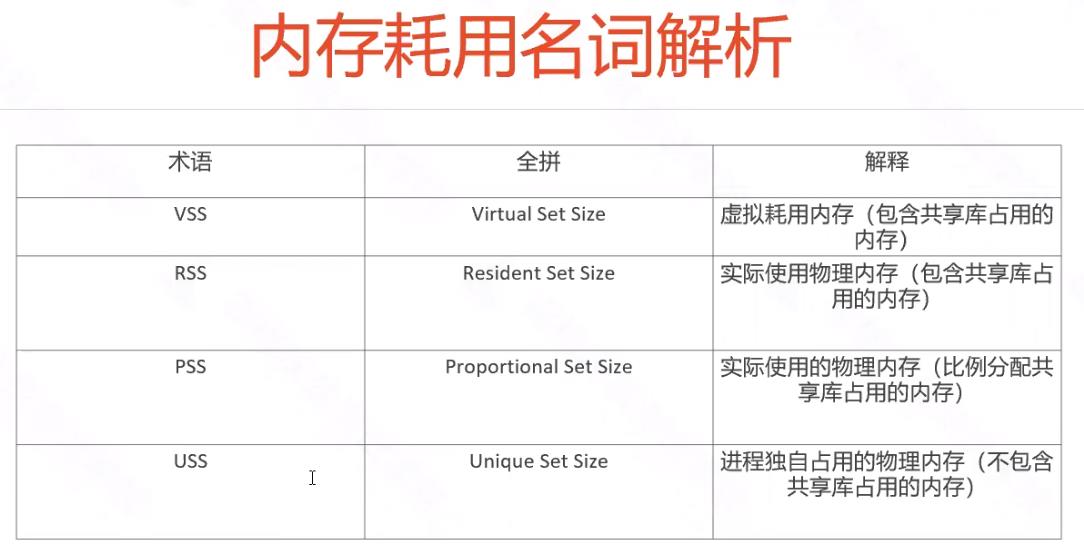
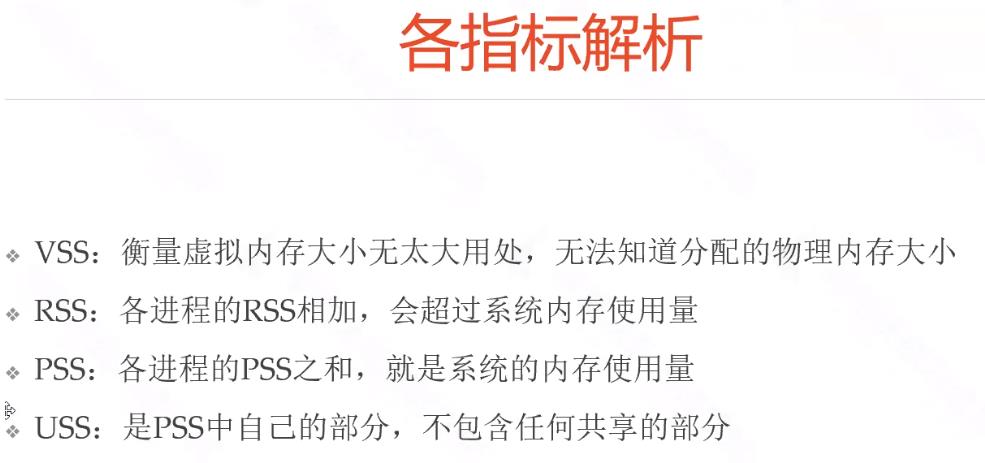
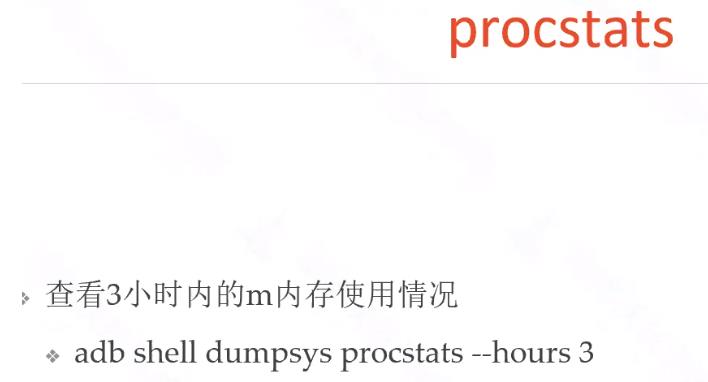
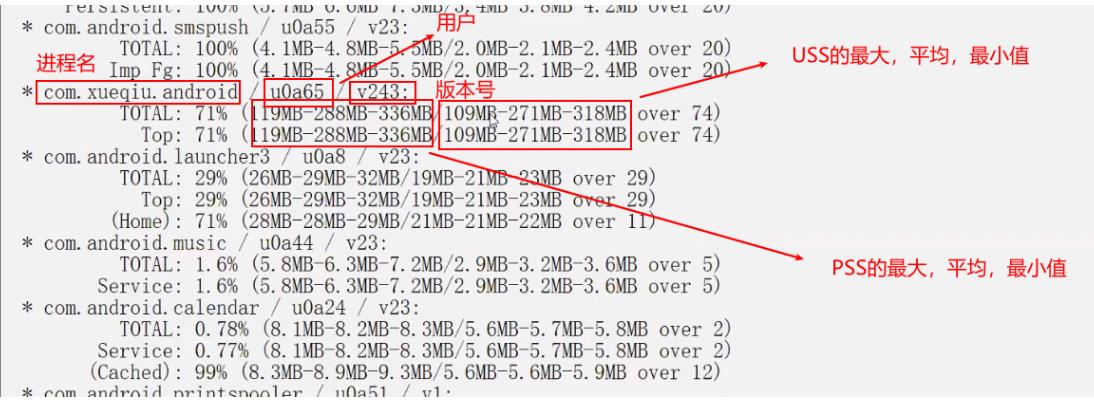
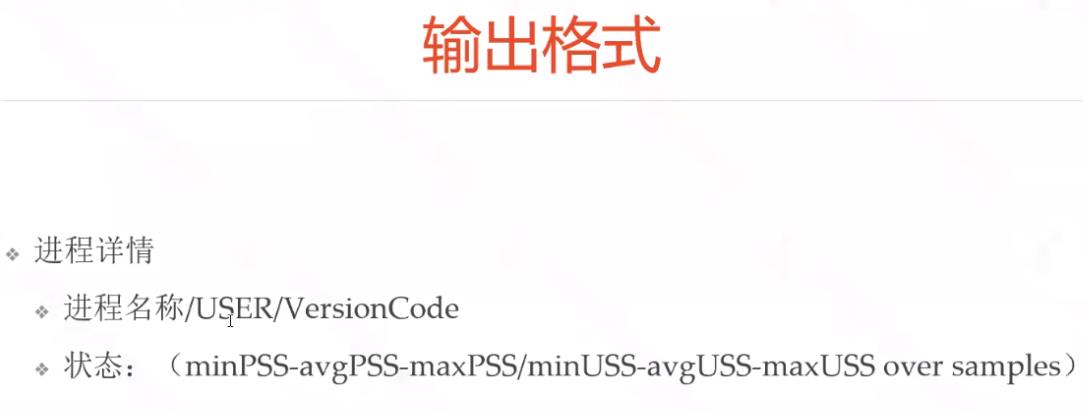
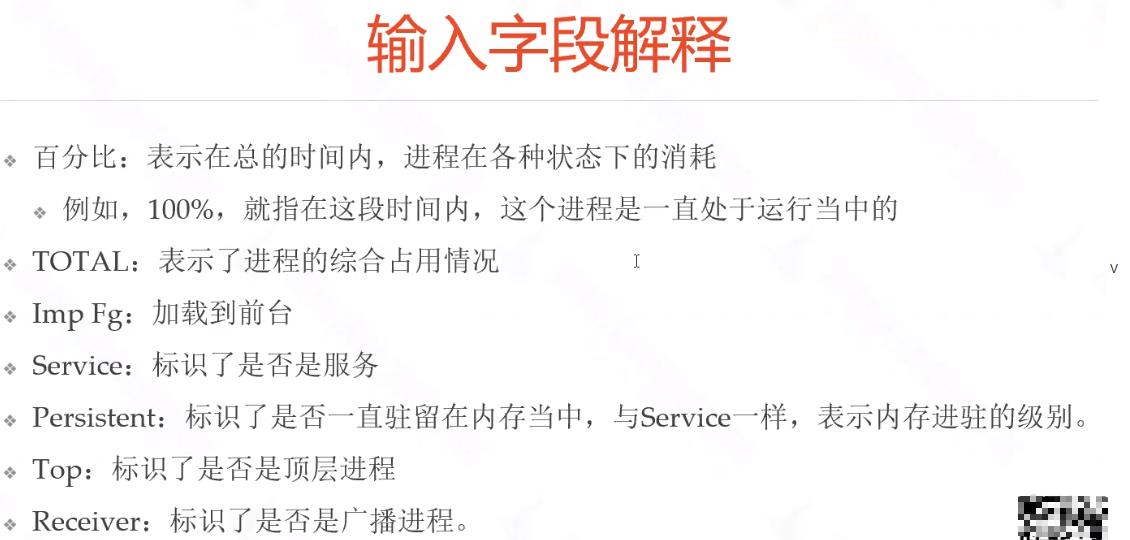

3.网络分析
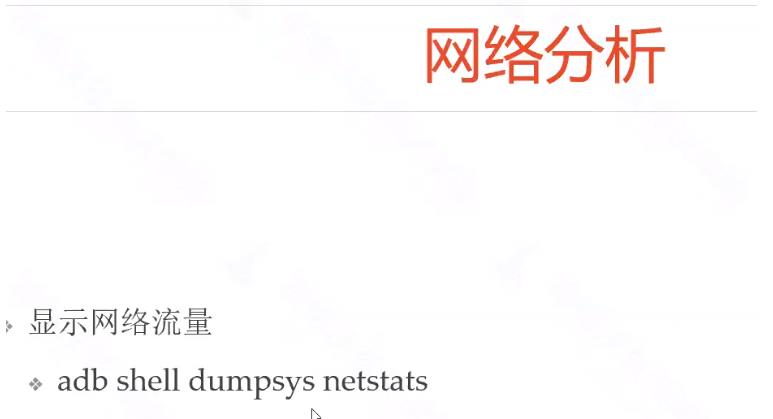
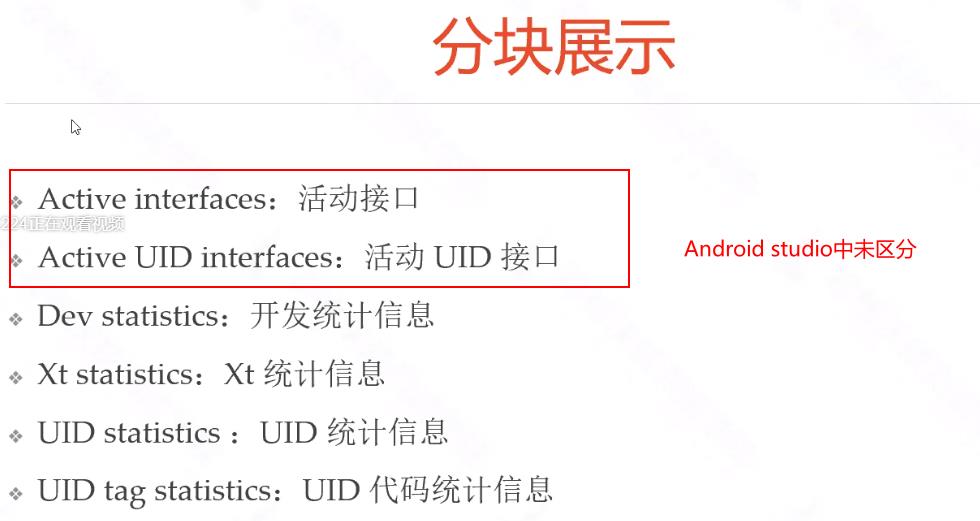
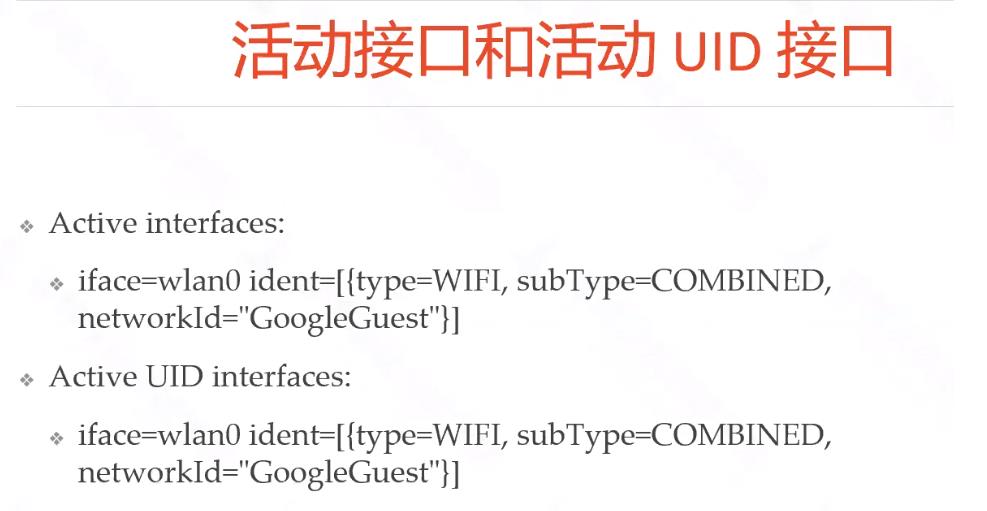
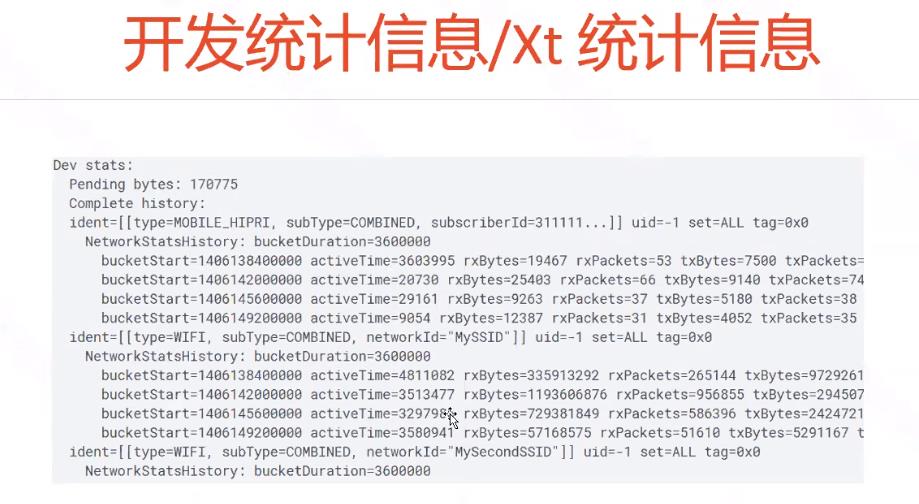
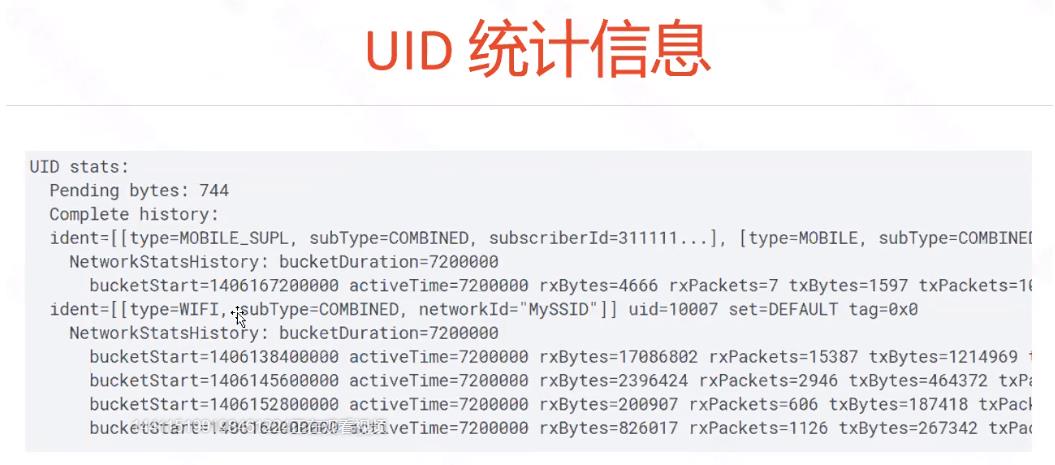
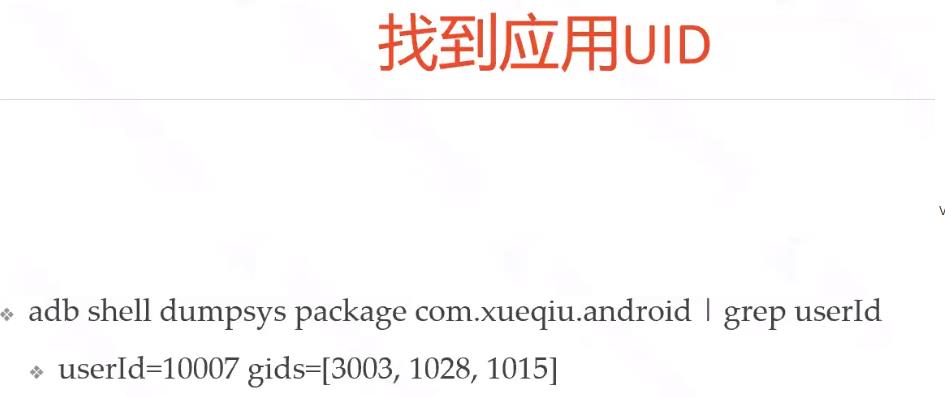
如何查找特定应用的网络情况
1.获取对应包的userId

2.获取对应应用的网络

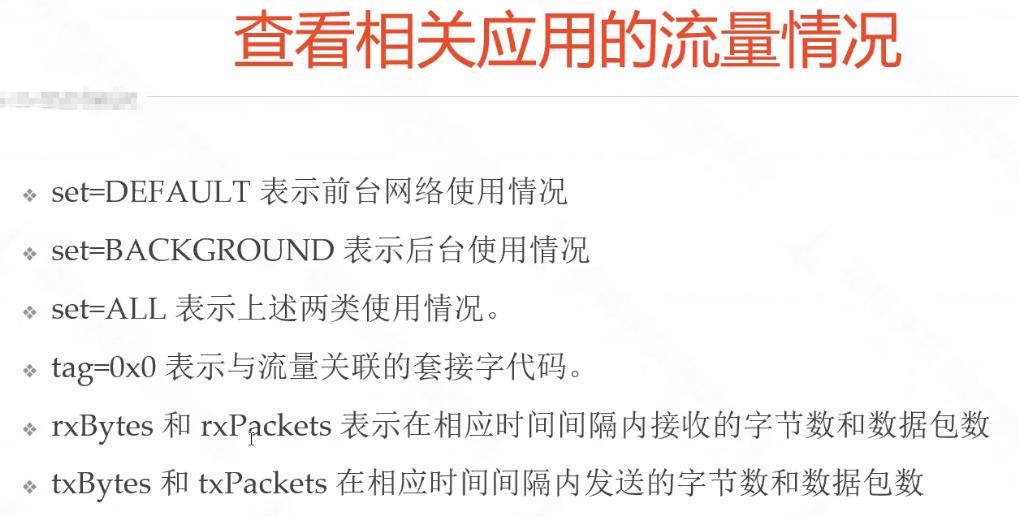
4.耗电量测试
![[外链图片转存失败,源站可能有防盗链机制,建议将图片保存下来直接上传(img-4EFGQjh6-1621149030359)(专项测试.assets/image-20210120215846285.png)]](https://image.cha138.com/20210523/dfa14488843d4354a8c219b8bf0d586e.jpg)
以上是关于python自动化app自动化:7.专项测试讲解的主要内容,如果未能解决你的问题,请参考以下文章